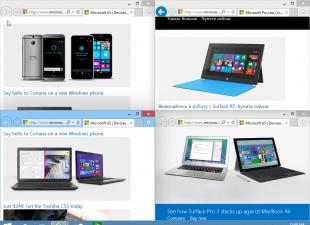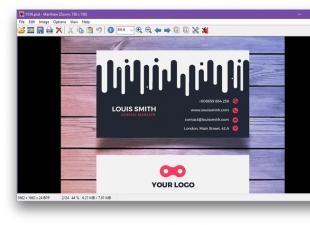A felhasználók listájának és az 1C: Accounting 8.3 (3.0-s verzió) adatbázishoz való hozzáférési jogaik helyes beállítása szükséges a programmal dolgozó bármennyi ember számára. Még akkor is, ha Ön az egyetlen, aki dolgozik vele!
Ez a beállítás lehetővé teszi, hogy később válaszoljon olyan kérdésekre, mint például: „Ki végzett bizonyos változtatásokat az adatbázisban”, „Hogyan adjunk csak megtekintési hozzáférést az adatbázishoz az ellenőrnek”, „Ki engedélyezte az asszisztensnek a számviteli politika beállításainak módosítását” és a mint.
A harmadik kiadásban ez a beállítás véleményem szerint egyszerűbb és intuitívabb lett. Ma elmondom, hogyan lehet jobban konfigurálni a felhasználókat és jogaikat. Megpróbálom a legáltalánosabb esetet megvizsgálni.
Tehát a következő felhasználókat konfiguráljuk:
- Adminisztrátor : olyan felhasználó, aki teljes joggal rendelkezik az adatbázishoz, és nincsenek korlátozásai. Nem szükséges ezt a felhasználót napi munkához használni. Az adminisztrátori jelszót azoknak a programozóknak és rendszergazdáknak kell megadniuk, akik konfigurálják vagy frissítik az adatbázist. Mivel csak ők fognak dolgozni ennél a felhasználónál, a jövőben mindig el tudjuk majd különíteni az adatbázisban végzett változtatásaikat a többi felhasználó munkájától a naplóban. Ez hasznos lehet „lekérdezés” esetén.
- Főkönyvelő : olyan felhasználó, akinek nem kevesebb joga van, mint egy rendszergazda, de külön szerepkör, saját jelszavával. Ön ennek a felhasználónak a felügyelete alatt fog dolgozni.
- Könyvelő: Ha Ön alatt vannak asszisztensek vagy más könyvelők, akkor ez a felhasználó megfelelő számukra. Milyen korlátozásokat jelent ez a szerep:
- A számviteli paraméterek megváltoztatásának tilalma.
- A számviteli politika megváltoztatásának tilalma.
- A számlatükör módosításának tilalma.
- A felhasználók listájának szerkesztésének tilalma.
- Cikkszámviteli számlák létrehozásának tilalma.
- A törlésre jelölt elemek törlésének tilalma.
- A dátum megváltoztatásának tilalma az adatváltozás tilalma.
- Ellenőr : Ennek a felhasználónak csak az adatbázis megtekintésére lesz jogosultsága. Nem fog tudni semmit megváltoztatni rajta.
1. Lépjen az „Adminisztráció” részre, és válassza a „Felhasználói és jogok beállításai” lehetőséget ():
2. A megnyíló panelen válassza a „Felhasználók” lehetőséget:

3. Alapértelmezés szerint az "Adminisztrátor" felhasználónak már szerepelnie kell ebben a listában. Kattintson duplán rá a beállítások megnyitásához.

4. Végezze el a beállítást az alábbi kép szerint. Hozzon létre saját jelszót - kétszer meg kell ismételnie. Felhívjuk figyelmét, hogy minden felhasználónak saját jelszóval kell rendelkeznie. Nincs más hátra, mint a „Mentés és bezárás” gombra kattintani. Kész!

Főkönyvelő



4. A jogosultsági beállítások ablakban jelölje be az „Adminisztrátor” és a „Főkönyvelő” elem melletti jelölőnégyzeteket. Nincs más dolgod, mint a „Rögzítés” gombra kattintani. Kész!

Könyvelő
1. Térjen vissza a felhasználók listájához, és kattintson a "Létrehozás" gombra az eszköztáron.
2. Megnyílik egy ablak egy új felhasználóval. Adja meg a beállításokat az alábbiak szerint, csak hozza létre saját jelszavát.

4. A jogosultsági beállítások ablakban jelölje be a „Könyvelő” elem melletti jelölőnégyzeteket. Nincs más dolgod, mint a „Rögzítés” gombra kattintani. Kész!

Ellenőr
1. Térjen vissza a felhasználók listájához, és kattintson a "Létrehozás" gombra az eszköztáron.
2. Megnyílik egy ablak egy új felhasználóval. Adja meg a beállításokat az alábbiak szerint, csak hozza létre saját jelszavát.

A mai cikkben az 1C szerver sebezhetőségeiről fogok beszélni a vállalati hálózatban.
Amint a gyakorlat azt mutatja, az 1C-s telepítéseknél mindenki ugyanazokat a hibákat követi el, különböző súlyosságúak. Nem térek ki az olyan nyilvánvaló dolgokra, mint a frissítések telepítése, de áttekintem az alkalmazásszerver Windows alatti működésének sajátosságait. Például, ha lehetséges, ellenőrizhetetlenül manipulálja a Microsoft SQL adatbázisokat az 1C eszközök segítségével.
Történelmileg ritkán fordult elő, hogy rendszergazdák és 1C programozók egy csapatként dolgozzanak. Az 1C szakemberei leggyakrabban nem mélyednek el a rendszeradminisztráció bonyolultságában, és a rendszergazdák nem törekednek arra, hogy megértsék az 1C árnyalatait.
Az eredmény pedig egy olyan „gyermekkori sebekkel” rendelkező infrastruktúra, amely egy információbiztonsági szakember számára nyilvánvaló – az alábbiakban az ilyen problémák személyes TOP-ja.
A szerver helyes indítása
Alapértelmezés szerint az 1C platform a telepítés során egy speciális fiókot hoz létre korlátozott jogokkal, amely alatt a szerverszolgáltatások futnak - USR1CV8. Minden jól megy, amíg a hálózati erőforrásokra nem lesz szükség: például az automatikus fel- és letöltésekhez. Az alapértelmezett fiók nem fér hozzá a tartomány hálózati mappáihoz, mert helyi.
A gyakorlatom során számos módszerrel találkoztam ennek a problémának a megoldására: a „Mindenki” csoporthoz írási hozzáféréssel rendelkező mappákkal, egy 1C-kiszolgálóval egy tartományi rendszergazdai jogosultságokkal rendelkező fiók alatt, a kódban kifejezetten beírt hitelesítő adatokkal a hálózati erőforrás csatlakoztatásához. Még akkor is, ha az 1C szervert normál alkalmazásként futtatja felhasználói munkamenetben.

RDP-n keresztül megyünk a szerverre, látunk egy ilyen ablakot, és ideges tic-t kapunk.
Természetesen ritkák a „keményített” jelszavak és az anonim írási hozzáféréssel rendelkező hálózati erőforrások. Ellentétben azzal, ha egy 1C szervert normál tartományi fiókból futtat. Természetesen tetszőleges kód futtatásának lehetőségével „a szerveren”.
Amint azt bármely 1C felhasználó tudja, de egyetlen rendszergazda sem, az 1C feldolgozásban kétféle eljárási mód létezik: a szerveren és a kliensen. A „szerver” módban elindított eljárás az alkalmazásszerver szolgáltatásfiókja alatt fog lefutni. Minden jogával együtt.
Ha az 1C szerver tartományadminisztrátori jogokkal működik, akkor a potenciális kártevő bármit megtehet a domainnel. Egy ésszerű megoldás egy speciális fiók létrehozása lenne USR1CV8, csak már a domainben. Nevezetesen, csak bizonyos kiszolgálókra kell engedélyezni a bejelentkezést az Active Directory Felhasználók és számítógépek beépülő modulban.

A bejelentkezés konfigurálása csak az engedélyezett kiszolgálókra.
Az is jó lenne, ha a szerverre való bejelentkezést csak szolgáltatásként engedélyeznénk, letiltva a helyi (interaktív) bejelentkezés lehetőségét. Ezt megteheti helyi biztonsági házirendekkel közvetlenül a kiszolgálón, vagy tartományi csoportházirendekkel.

Felhasználói jogok hozzárendelése a helyi biztonsági szabályzatban.
Ugyanez vonatkozik a Microsoft SQL szerver fiókra is. A rossz szokások miatt megnövekedhet a szürke haj:
- SQL futtatása számítógépes vagy akár tartományi rendszergazdai jogokkal a kényelmes biztonsági mentés érdekében;
- lehetővé teszi a futtatható parancsok futtatását egy tárolt eljáráson keresztül xp_cmdshell hogy a biztonsági másolatokat gyönyörű szolgáltatási terveken keresztül továbbítsa a hálózati erőforrásokhoz.
Csatlakozás SQL-hez
A gyakorlatban rendszeresen találkozunk adatbázisok összekapcsolásával egy 1C szerverhez „SA” (SQL-ben szuperfelhasználó) felhasználó alatt. Általában ez nem olyan ijesztő, mint amilyennek hangzik, mert az SA-jelszó kivonatolva van a fájlban 1CV8Reg.lst az alkalmazáskiszolgálón. A támadó hipotetikusan megszerezheti a hash-t – ne feledkezzünk meg a szerverfiók jogairól –, de a visszafejtés sokáig tart, különösen, ha nyers erőt alkalmaz.
De még mindig jó ötlet lenne a fájlhoz való hozzáférés ellenőrzését beállítani, és értesíteni a felelős személyeket.
Más kérdés, ha az 1C programozókat „átruházik” DBA-feladatokkal. Ismét személyes tapasztalatból: az SQL szerver a programozók felelőssége volt, csakúgy, mint egy külső weboldal integrálása az 1C adatbázisokkal. Az eredmény az SA-jelszó volt a webhely parancsfájljaiban.
Saját nyugalma érdekében állítson be egy összetett jelszót az SA számára, vagy teljesen deaktiválja ezt a fiókot. SQL-ben engedélyeznie kell a tartományhitelesítést a kezeléshez, és külön bejelentkezést kell létrehoznia az 1C számára a szükséges adatbázisok jogaival.
Ha nem akarja elhagyni az SQL adatbázisok létrehozásának lehetőségét az 1C felületen keresztül, akkor az új felhasználónak elegendő általános szerepe lesz nyilvánosÉs db_tulajdonos közvetlenül az 1C adatbázisban.
Ez megtehető a Management Studio segítségével vagy egy egyszerű T-SQL szkripttel:
HASZNÁLAT
1C felhasználók
Valamiért kevesen figyelnek a felhasználói jogokra az 1C-ben. De az „Adminisztrációs funkciók” vagy „Adminisztráció” jogokkal rendelkező felhasználó könnyen feltöltheti az adatbázist ide .DT a konfigurátoron keresztül, és vigye haza – ez egynél több pillanatnyi izgalmas boldogságot biztosít a menedzsmentnek. Ezért érdemes elkapni az 1C becenevét egy pohár teára, és együtt ülni az adatbázis fölött, hogy megtudjuk, mely felhasználók rendelkeznek ilyen jogokkal. És ugyanakkor, hogy mi fenyegeti hatáskörük csökkenését.

Az adatbázis kitöltésének jogát a Teljes jogok szerepköre kapja az 1C: Számvitel 2.0 szabványban.
A következő fontos pont a külső feldolgozás elindítása. Mint emlékszünk, az 1C-ben kódot futtathat egy szerverfiók jogaival. Jó, ha nem rendelkezik adminisztrátori jogokkal a rendszerhez, de még mindig érdemes kizárni az ilyen feldolgozás elindításának lehetőségét a felhasználók számára. És ne felejtse el megkérni az 1C szakemberét, hogy „beépítsen” további jelentéseket és feldolgozást az adatbázisba. Bár nem minden feldolgozás támogatja a beágyazást - ez a funkció az 1C verziótól függ.

A konfigurátorban ellenőrizheti, hogy mely tipikus szerepkörök nem jogosultak külső feldolgozás megnyitására.
Mindezek a műveletek nemcsak a potenciális „belső kártevők” elleni védekezést segítik elő, hanem további akadályokká válnak az 1C-kezelésnek álcázók előtt.
Ha továbbra is el kell indítania a külső feldolgozást, akkor az ellenőrzés és a biztosítás szempontjából jó lehetőség az indításuk auditálása. Az 1C még nem rendelkezik szabványos ellenőrzési mechanizmussal, de a közösség már több megoldást is kitalált. Érdemes ezeket a mechanizmusokat egy 1C szakemberrel párhuzamosan megvalósítani, valamint az eseményekről szóló értesítéseket beállítani az adatbázis regisztrációs naplójában.
Külön szeretném megjegyezni annak lehetőségét, hogy az 1C hitelesítés helyett tartományi felhasználói hitelesítést állítsunk be. A felhasználók számára pedig kényelmesebb lesz – kevesebb jelszó a memóriájukban csökkenti annak kockázatát, hogy matricák jelenjenek meg a monitoron.
Klaszter adminisztrátor
Így a felhasználók most nem tudják futtatni a feldolgozást, a szerverfiók maximálisan korlátozott. De van még valami: egy 1C fürt rendszergazdai fiók, amely alapértelmezés szerint nem jön létre.
Hiánya veszélyes: bárki, akinek laptopja nyílt hozzáféréssel rendelkezik a szerver hálózati portjaihoz (alapértelmezés szerint TCP:1540), létrehozhatja ott saját adatbázisát, és nem lesz korlátozás a feldolgozás futtatására. A gazember pedig információkat szerezhet az adatbázisokról, a működő felhasználókról, megváltoztathatja a fürt paramétereit, és akár erőszakosan is megszüntetheti bizonyos felhasználók munkáját.
Példa egy PowerShell-szkriptre, amely kizárja az összes felhasználót az összes szerveradatbázisból:
$COMConnector = Új objektum -ComObject V83.COMConnector $agent = $COMConnector.ConnectAgent("kiszolgálónév") $fürt = $agent.GetClusters() $agent.Authenticate($cluster,"", "") $munkamenetek = $ agent.GetSessions($cluster) Foreach ($session in $sessions) ( $agent.TerminateSession($cluster, $session) )
Az 1C szerverrel végzett munka hasonló módszerének jó célokra való felhasználását már említettük.
A fürt adminisztrátor létrehozása nem könnyű, de nagyon egyszerű - csak kattintson jobb gombbal a „rendszergazdák” elemre az 1C fürtkezelésben, és hozzon létre egy új rendszergazdát a bejelentkezési név és a jelszó megadásával.

1C fürt adminisztrátor létrehozása.
Az 1C: Enterprise beállításakor csak néhány hiányosságot érintettem. Önálló tanuláshoz a még aktuális anyagok elolvasását javaslom:
- az információbiztonsági kérdésekről szóló dokumentum az ITS honlapján;
- a mista.ru közösségben.
A hozzáférési jogok megkülönböztetése érdekében az 1C 8.3-ban speciális konfigurációs objektumok - szerepek vannak. Később hozzárendelhetők adott felhasználókhoz, pozíciókhoz stb. Jelzik, hogy mely konfigurációs objektumok lesznek elérhetők. A hozzáférés biztosításának feltételei is meghatározhatók.
A szerepek a konfigurátorban vannak konfigurálva. Egyes felhasználókhoz is hozzárendelhetők, de a kényelem kedvéért az 1C egy mechanizmust vezetett be a hozzáférési csoportokhoz. A felhasználói könyvtárban nyissa meg ("Adminisztráció - Felhasználók és jogok beállítása - Felhasználók") bármely alkalmazott kártyáját, és kattintson a "Hozzáférési jogok" gombra. Az interfész különböző konfigurációkban eltérhet, de a lényeg ugyanaz.
Látni fogja a bejegyzések listáját a „Hozzáférési csoportprofilok” könyvtárban. A jelölőnégyzetek jelzik azokat, akiknek a jogai a felhasználó rendelkezésére állnak.
A hozzáférési csoportprofilok katalógusa („Adminisztráció – Felhasználók és jogok beállítása – Hozzáférési csoportprofilok”) tartalmazza azon szerepkörök listáját, amelyek hozzárendelése esetén a felhasználó rendelkezésére állnak. Az elérhető profilszerepek zászlókkal vannak jelölve.

A felhasználók gyakran azonos szerepkörrel rendelkeznek. Ezzel a mechanizmussal jelentősen leegyszerűsítheti a jogosultságok beállítását a hozzáférési csoportprofilok kiválasztásával a szerepek helyett.
Szerepek a konfigurátorban (programozóknak)

A szerepkörök azt jelzik, hogy mely objektumok és milyen feltételek mellett lesznek elérhetők a felhasználó számára, akinek elérhetőek. Nyissa meg bármelyik szerepet, és két lapot fog látni: Jogok és Korlátozási sablonok.
Az első lap a konfigurációs objektumok listáját és a szerepkörhöz rendelt jogokat jeleníti meg.

Ha engedélyezi az objektumokkal végzett műveletek végrehajtását, lehetőség van az adatokhoz való hozzáférés korlátozására. Ezt a mechanizmust RLS-nek hívják, és lehetővé teszi a jogok rekordszintű konfigurálását. Elég érdekes, de ha aktívan használják, a teljesítmény csökkenhet.

A szerepkör űrlap alján konfigurálhatja a jogok automatikus telepítését:
- új objektumokhoz (megengedő jogok);
- részletekhez és táblázatos részekhez (a jogok a tulajdonos objektumtól öröklődnek)
- alárendelt objektumokon (a jogok hozzárendelése a szülő objektumok jogainak figyelembevételével történik).
A jogok hozzárendelhetők mind a fehérítő objektumokhoz, mind a teljes konfigurációhoz. Bármely szerepkörben az „Engedélyek” lapon válassza ki a konfiguráció nevével rendelkező elemet. A jobb oldalon megjelenik az összes lehetséges szerepkör. Ez tartalmazza a programindítási módokat, az „Összes funkciót”, adminisztrációs és egyéb jogokat. Ha bármelyik jobb oldalra kattint, annak leírása megjelenik lent. Nincs itt semmi bonyolult.

A többi konfigurációs objektum jogosultsági beállításai hasonlóak: olvasás, hozzáadás, törlés, könyvelés (dokumentumoknál), összegek kezelése (felhalmozási és könyvelési regisztereknél) és egyebek. Itt fontos megjegyezni az „Interaktív törlés” jogát. Ha elérhető, a felhasználók fizikailag törölhetik az adatokat a programból (shift + törlés). Fontos objektumok esetében ennek a jognak a hozzárendelése rendkívül nem kívánatos.

Programozott hozzáférési jogok ellenőrzése
Ha ellenőrizni szeretné, hogy egy felhasználónak van-e szerepe, használja a következő funkciót:
- RoleAvailable ("Rendszeradminisztrátor")
Abban az esetben, ha az ellenőrzött szerepkör hozzá van rendelve a felhasználóhoz, a funkció „Igaz” értéket ad vissza. Ellenkező esetben – „Hamis”.
Ha olyan objektumokkal szeretne műveleteket végrehajtani, amelyek nem érhetők el, a következő módszert használhatja:
- SetPrivilegedMode (igaz)
A privilegizált mód engedélyezése után nem történik jogosultság-ellenőrzés. A hozzáférhetetlen objektumokon végzett műveletek végrehajtása után újra meg kell hívnia ezt a metódust a „False” paraméterrel a mód letiltásához. Ne feledje, hogy a kliens-szerver verzióban, amikor az ügyfélen fut, ez a módszer nem hajt végre semmilyen műveletet.
Annak ellenőrzésére, hogy a privilegizált mód be van-e állítva, használja a funkciót ("Igaz" vagy "Hamis" értéket ad vissza):
- PrivilegedMode()
Felhasználói felület hozzáférési jogok nélkül
Ha a felhasználó megpróbál bármilyen műveletet végrehajtani a programban, de amelyre nincs jogosultsága, akkor a rendszer megfelelő figyelmeztetést küld.

Vannak esetek, amikor egyes mezők a következő formátumot jelenítik meg:<Объект не найден>" GUID esetén előfordulhat, hogy a felhasználónak nincs elegendő jogosultsága a benne található érték olvasásához. Az elmélet teszteléséhez nézze meg ennek a mezőnek az értékét teljes joggal. Ha a felirat nem tűnik el, fennáll a lehetőség, hogy megszakad a link.
Tegyük fel, hogy hibát észleltek a konfigurációban, de az csak bizonyos felhasználóknál jelenik meg. A részletek megtekintéséhez a programot ezek egyikeként kell futtatnia. De itt van a probléma! Nem tudjuk a fiók jelszavát!
Megoldás
A megoldás valójában nagyon egyszerű. Ha rendelkezik rendszergazdai hozzáféréssel, akkor jelentkezzen be a konfigurátorba, és lépjen az infobase felhasználók listájára:
A felhasználói beállításokban állítsa be a hitelesítést az operációs rendszer használatával, és válassza ki a felhasználót.

Ezek után a kiválasztott felhasználó alatti bejelentkezés nem lesz nehéz. Az 1C:Enterprise indításakor a program nem is kér bejelentkezést/jelszót, ha kiválasztotta azt az operációs rendszer felhasználót, akivel jelenleg bejelentkezett.
Következtetés
Ez a megközelítés lehetővé teszi az alkalmazásmegoldás tesztelését és a hibák azonosítását a program bármely felhasználója számára. Természetesen rendelkeznie kell a megfelelő jogosultságokkal az infobázis felhasználóinak megtekintéséhez/módosításához. És ne felejtse el visszaadni az infobázis bejelentkezési beállításait a megváltoztatott felhasználóhoz!
Hogyan lehet konfigurálni a hozzáférési jogokat az 1C 8.3-ban?
Ebben a cikkben megvizsgáljuk, hogyan dolgozhatunk a felhasználókkal az 1C Accounting 8.3-ban:
- hozzon létre egy új felhasználót
- konfigurálja a jogosultságokat – profilokat, szerepköröket és hozzáférési csoportokat
- hogyan konfigurálható a rekordszintű jogkorlátozás (RLS) az 1C 8.3-ban – például szervezetenként
Az utasítások nem csak a számviteli programhoz, hanem sok máshoz is alkalmasak, amelyek a BSP 2.x alapján épültek fel: 1C Trade Management 11, Payment and Personal Management 3.0, ERP 2.0, Small Firm Management és mások.
Az 1C program felületén a felhasználókezelés az „Adminisztráció” részben, a „Felhasználók és jogok beállítása” pontban történik:
Hogyan hozzunk létre új felhasználót az 1C-ben
Új felhasználó létrehozásához az 1C Accounting 3.0-ban és bizonyos hozzáférési jogok hozzárendeléséhez az „Adminisztráció” menüben található a „Felhasználói és jogok beállításai” elem. Menjünk oda:

A felhasználók listája a „Felhasználók” részben kezelhető. Itt létrehozhat új felhasználót (vagy felhasználócsoportot), vagy szerkeszthet egy meglévőt. Csak rendszergazdai jogokkal rendelkező felhasználó kezelheti a felhasználók listáját.
Hozzunk létre egy „Számvitel” nevű felhasználói csoportot, és két felhasználó lesz benne: „1. könyvelő” és „2. könyvelő”.

Csoport létrehozásához kattintson a fenti ábrán kiemelt gombra, és írjon be egy nevet. Ha az információs bázisban vannak olyan felhasználók, akik alkalmasak a könyvelői szerepkör betöltésére, azonnal felveheti őket a csoportba. Példánkban ilyenek nincsenek, ezért kattintsunk a „Mentés és bezárás” gombra.
Most hozzunk létre felhasználókat. Vigye a kurzort a csoportunkra, és kattintson a „Létrehozás” gombra:

A teljes névbe beírjuk a „Könyvelő 1”, a bejelentkezési név pedig „Könyvelő1” lesz (ez jelenik meg a programba való belépéskor). A jelszó „1” lesz.
Ügyeljen arra, hogy a „Bejelentkezés a programba engedélyezett” és a „Megjelenítés a kiválasztási listában” jelölőnégyzet be legyen jelölve, különben a felhasználó nem látja magát az engedélyezés során.
Hagyja az „Indítási mód” lehetőséget „Automatikus”-ra.
Hozzáférési jogok beállítása - szerepek, profilok
Most meg kell adnia a „Hozzáférési jogokat” ehhez a felhasználóhoz. De előbb le kell írni, különben a fenti képen látható figyelmeztető ablak jelenik meg. Kattintson a „Rögzítés”, majd a „Hozzáférési jogok” gombra:

Válassza ki a Könyvelő profilt. Ez a profil szabványos, és a könyvelő által megkövetelt alapvető jogokkal rendelkezik. Kattintson a „Rögzítés” gombra, és zárja be az ablakot.
A „Felhasználó (létrehozás)” ablakban kattintson a „Mentés és bezárás” gombra. Második könyvelőt is létrehozunk. Gondoskodunk arról, hogy a felhasználók engedélyezve legyenek, és dolgozhassanak:

Megjegyzendő, hogy ugyanaz a felhasználó több csoporthoz is tartozhat.
A könyvelők hozzáférési jogait azok közül választottuk, amelyek alapértelmezés szerint szerepeltek a programban. De vannak olyan helyzetek, amikor szükség van bizonyos jogok hozzáadására vagy eltávolítására. Ehhez lehetőség van saját profil létrehozására a szükséges hozzáférési jogokkal.
Lépjünk a „Hozzáférési csoportprofilok” részhez.
Tegyük fel, hogy engedélyeznünk kell a könyvelőinknek a naplóbejegyzés megtekintését.
A profil létrehozása a semmiből meglehetősen munkaigényes, ezért másoljuk a „Könyvelő” profilt:

És végezzük el a szükséges módosításokat - adjuk hozzá a „napló megtekintése” szerepet:

Adjunk más nevet az új profilnak. Például: „Könyvelő kiegészítéssel”. És jelölje be a „Regisztrációs napló megtekintése” jelölőnégyzetet.
Most meg kell változtatnunk a korábban létrehozott felhasználók profilját.
Felvételi szintű jogok korlátozása az 1C 8.3-ban (RLS)
Nézzük meg, mit jelent a jogok rekordszintű korlátozása, vagy ahogy az 1C - RLS-ben (Record Level Security) nevezik. A lehetőség igénybevételéhez be kell jelölnie a megfelelő négyzetet:

A program megköveteli a művelet megerősítését, és tájékoztatja Önt, hogy az ilyen beállítások nagymértékben lelassíthatják a rendszert. Gyakran előfordul, hogy egyes felhasználók ne lássák bizonyos szervezetek dokumentumait. Pontosan az ilyen esetekre van rekordszintű hozzáférési beállítás.
Ismét a profilkezelés részre lépünk, kattintson duplán a „Kiegészítésekkel rendelkező könyvelő” profilra, és lépjen a „Hozzáférési korlátozások” fülre:

„Hozzáférés típusa” válassza a „Szervezetek”, „Hozzáférési értékek” lehetőséget, válassza a „Minden engedélyezett, a kivételek hozzáférési csoportokhoz vannak hozzárendelve”. Kattintson a „Mentés és bezárás” gombra.
Most visszatérünk a „Felhasználók” részhez, és kiválasztjuk például az „1. könyvelő” felhasználót. Kattintson a „Hozzáférési jogok” gombra:
A „Hozzáadás” gombbal válassza ki azt a szervezetet, amelynek adatait az „1. könyvelő” fogja látni.
Jegyzet! A jogok rekordszintű elválasztásának mechanizmusa befolyásolhatja a program egészének teljesítményét. Megjegyzés a programozónak: az RLS lényege, hogy az 1C rendszer minden kéréshez további feltételt ad, információt kérve arról, hogy a felhasználó elolvashatja-e ezeket az információkat.
Egyéb beállitások
A „Másolási beállítások” és a „Beállítások törlése” szakaszok nem vetnek fel kérdéseket, a nevük önmagáért beszél. Ezek a program és a jelentések megjelenésének beállításai. Például, ha gyönyörű megjelenést állított be a „Nómenklatúra” könyvtárhoz, akkor azt más felhasználók is megismételhetik.
A „Felhasználói beállítások” részben módosíthatja a program megjelenését, és további beállításokat adhat meg a könnyebb használat érdekében.
A „Hozzáférés engedélyezése külső felhasználók számára” jelölőnégyzet lehetővé teszi külső felhasználók hozzáadását és konfigurálását. Például egy online áruházat szeretne szervezni az 1C alapján. Az áruház ügyfelei külső felhasználók lesznek. A hozzáférési jogok a normál felhasználókhoz hasonlóan vannak konfigurálva.
A programmist1s.ru anyagai alapján
 sushiandbox.ru A számítógép elsajátítása - Internet. Skype. Közösségi média. Windows leckék.
sushiandbox.ru A számítógép elsajátítása - Internet. Skype. Közösségi média. Windows leckék.